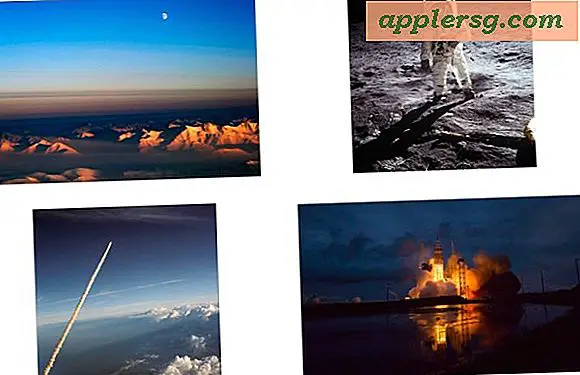So sichern Sie freien Speicherplatz auf Mac-Laufwerken mit OS X El Capitan

Viele Mac-Benutzer, die eine moderne Version von OS X El Capitan verwenden, haben festgestellt, dass die Funktion zum sicheren Löschen von freiem Speicherplatz im Festplatten-Dienstprogramm nicht mehr vorhanden ist. Die Funktion "Freien Speicherplatz löschen" hat den freien Speicherplatz auf einem Laufwerk überschrieben (und tut dies auch in früheren Versionen von Mac OS X), um die Wiederherstellung von Dateien zu verhindern. Dies führt zu einer größeren Sicherheit und Vertraulichkeit bei der Dateientfernung Secure Empty Trash hat eine ähnliche Funktion zum Überschreiben von Daten nach dem Entfernen ausgeführt.
Für diejenigen, die sich wundern, wurden diese Funktionen aus der modernen Version des Festplatten-Dienstprogramms in Mac OS X entfernt, da sie nicht auf SSD-Volumes funktionieren, die immer alltäglicher werden und fast alle Mac-Laptops mit ihnen standardmäßig ausgeliefert werden. Aber nicht jeder hat ein SSD-Laufwerk, und daher möchten einige Benutzer sicher noch freien Speicherplatz auf ihrer Mac-Festplatte löschen. Um das gleiche sichere Löschen in modernen Versionen von Mac OS X zu erreichen, müssen Sie sich an die Befehlszeile wenden. Und ja, das funktioniert auch, um freien Speicherplatz auf älteren Versionen von Mac OS X zu löschen, aber da sie die gleiche Aufgabe mit dem Festplatten-Dienstprogramm erledigen können, ist sie vielleicht etwas weniger relevant für die früheren Versionen.
Dies ist nur für fortgeschrittene Mac-Benutzer gedacht, die sich mit der Sicherung ihres Macs vertraut machen, die Befehlszeile mit exakter Syntax und die Konzepte für das dauerhafte Entfernen von Daten verwenden. Um vollkommen klar zu sein, löscht diese Sicherheit nur den freien Speicherplatz auf einem Laufwerk, um Dateiwiederherstellungsbemühungen zu verhindern. Es führt kein sicheres Löschen der gesamten Festplatte durch, wie hier beschrieben.
So sichern Sie freien Speicherplatz auf Mac OS X El Capitan-Laufwerken über die Befehlszeile, ohne Festplatten-Dienstprogramm
Sichern Sie Ihren Mac, bevor Sie versuchen, diese Befehle zu verwenden. Die Befehlszeile erfordert eine präzise Syntax und ist unerbittlich. Unkorrekte Befehle können dazu führen, dass Daten, die Sie nicht löschen möchten, dauerhaft entfernt werden, da dies eine sichere Löschfunktion ist. Sie wurden gewarnt. Sichern Sie daher zuerst Ihre Mac-Daten und gehen Sie dann auf eigenes Risiko vor.
Starten Sie das Terminal (in / Applications / Utilities /) und verwenden Sie die folgende allgemeine Syntax, wobei Ebene und Laufwerksname entsprechend ersetzt werden:
diskutil secureErase freespace (level 0-4) /Volumes/(Drive Name)
(level 0-4) ist eine Zahl, die die Anzahl der Durchgänge angibt, die in den freien Speicher geschrieben werden. "freespace" gibt an, dass Sie nur den freien Speicherplatz und nicht das gesamte Laufwerk selbst löschen - ein äußerst wichtiger Unterschied - und (Laufwerksname) ist selbsterklärend. Benutzer können bei Bedarf auch die Datenträger-ID auswählen. Wenn Sie sich über den Namen des Laufwerks nicht sicher sind, zeigt Ihnen die Liste diskutil alle gemounteten Laufwerke und Partitionen. Wenn das fragliche Laufwerk ein Leerzeichen im Namen hat, sollten Sie es in Anführungszeichen setzen oder es mit umgekehrten Schrägstrichen zurückgeben.
Um beispielsweise ein sicheres Löschen mit 35 freiem Speicherplatz auf einem Laufwerk namens "Macintosh HD" durchzuführen, können Sie die folgende Befehlszeichenfolge verwenden:
diskutil secureErase freespace 3 "/Volumes/Macintosh HD"
Wenn Sie zurückkehren, wird sofort mit dem sicheren Löschen von freiem Speicherplatz begonnen. Dies ist irreversibel, so wie wir bereits ein Dutzend Mal erwähnt haben, stellen Sie sicher, dass die Syntax exakt ist.

Der manuelle Seiteneintrag auf diskutil bietet die folgenden Details zur sicheren Löschfunktion, die den Grad des Schreibens über freiem Speicherplatz beschreibt.
secureErase [freespace] -Ebene Gerät
Löschen Sie mit einer sicheren Methode entweder eine ganze Festplatte (einschließlich
alle Partitionen) oder nur der freie Speicherplatz (nicht belegt)
für Dateien) auf einem derzeit bereitgestellten Volume. Löschen eines ganzen
Festplatte wird es nutzlos, bis es erneut partitioniert wird.
Löschen von freiem Speicherplatz auf einem Volume wird es genau so belassen, wie es war
aus der Sicht des Endanwenders, mit der Ausnahme, dass dies der Fall ist
Es ist nicht möglich, gelöschte Dateien oder Daten mithilfe des Dienstprogramms wiederherzustellen
Software. Wenn Sie alle Inhalte einer Partition löschen müssen
aber nicht die hosting whole-disk, benutze die zeroDisk oder randomDisk
Verben. Der Besitz der betroffenen Festplatte ist erforderlich.Level sollte einer der folgenden sein:
o 0 - Nulldurchlauf-Löschen in einem Durchgang.
o 1 - Zufälliges Löschen einzelner Passagen.
o 2 - US DoD 7-pass sicheres Löschen.
o 3 - Gutmann-Algorithmus 35-pass sicheres Löschen.
o 4 - US DoE-Algorithmus 3-Pass Secure Erase.
Das ist alles, was dazu gehört, und so können Sie weiterhin freien Speicherplatz auf einem Mac mit OS X El Capitan oder später mit dem neu eingeschränkten Festplatten-Dienstprogramm löschen. Eine andere Option ist die Verwendung einer alten Version des Festplatten-Dienstprogramms in modernen Versionen von Mac OS X, entweder von einem Boot-Laufwerk oder Wiederherstellungsmodus, einer älteren Mac OS-Version oder mit der Anwendung selbst, aber das wird im Allgemeinen nicht empfohlen.
Und ja, das funktioniert sowohl auf Standard-Festplattenlaufwerken mit rotierenden Platten als auch auf modernen SSD-Laufwerken, obwohl das Feature mit einem SSD-Laufwerk weniger relevant ist, da TRIM / Garbage Collection die Dateientfernung selbst behandeln sollte. Für SSD-Volumes ist es besser, die FileVault-Festplattenverschlüsselung auf dem Mac zu aktivieren und zu verwenden. Dadurch werden Daten auf dem Laufwerk verschlüsselt, sodass sie ohne den FileVault-Schlüssel nicht wiederhergestellt werden können. Freier Speicherplatz auf dem Volume muss nicht mehr sicher gelöscht werden.
Kennen Sie weitere hilfreiche Tipps und Tricks zum sicheren Entfernen von Daten oder eine andere Möglichkeit, Ihren freien Speicherplatz in modernen Versionen von Mac OS X sicher zu löschen? Lassen Sie es uns in den Kommentaren wissen.